
AKVIS Retoucher(旧相片修复软件)
v7.0 免费版大小:119.0 MB 更新:2024/12/26
类别:图像软件系统:WinAll
分类分类

大小:119.0 MB 更新:2024/12/26
类别:图像软件系统:WinAll
AKVIS Retoucher是一款功能强大的图像编辑工具,具有相片修复功能,可以使用户轻松对破损的照片进行修复和还原工作;该软件将帮助您消除照片上的各种瑕疵,比如污渍,灰尘或划痕等,此工具对修复严重损坏的旧照片是特别有用的,它还可以用来删除照片中不需要的其它画面,比如相片背景中出现的各种杂物;虽然AKVIS Retoucher拥有很强大的图像处理功能,但它使用起来却十分简单,大部分用户都可以轻松使用它修复相片;它的界面非常直观,贯彻了所见即所得的理念,确保用户可以更便捷的处理图像;同时这款软件还可以用做Adobe Photoshop等大型图像处理软件的插件使用。
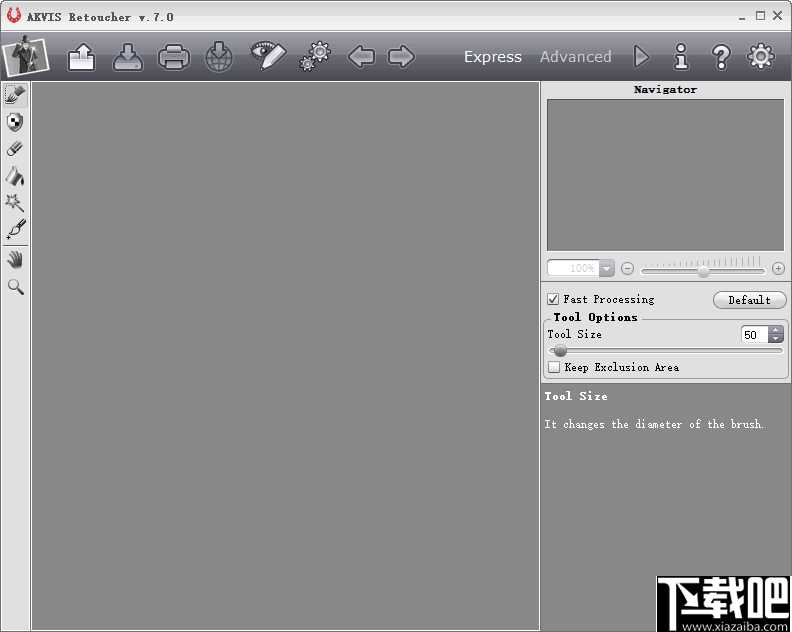
1、通过清除划痕,污渍和其他缺陷,从家庭档案中恢复旧照片和损坏的照片。
2、通过删除日期戳,文本,分散细节并扩展照片画布来改善照片的构图。
3、重建照片的缺失部分,在折线图中恢复为残缺的照片,以扩展没有裁切空间的版图的边界。
4、移除较大且复杂的物体,比如人,汽车,建筑物。
5、可以作为独立程序使用,也可以作为照片编辑器的插件使用。
6、支持的图像软件有AliveColors,Adobe Photoshop,Photoshop Elements,Corel PaintShop Pro等。
1、使用这款工具用户可以很轻松的修复照片的损坏部分。
2、可以还原您的旧家庭照片并增强现代数码照片。
3、提供了Vignette效果中的颜色选项,新的工具参数以及可用性。
4、兼容性和稳定性方面的一些改进,为您的图像添加复古魅力。
5、除了经典的变暗或变亮效果外,该程序还允许将彩色晕影应用于图像。
6、在后处理工具提供画笔形状的更好的调整新的参数。
1、解压软件后安装软件,完成安装后启动软件。
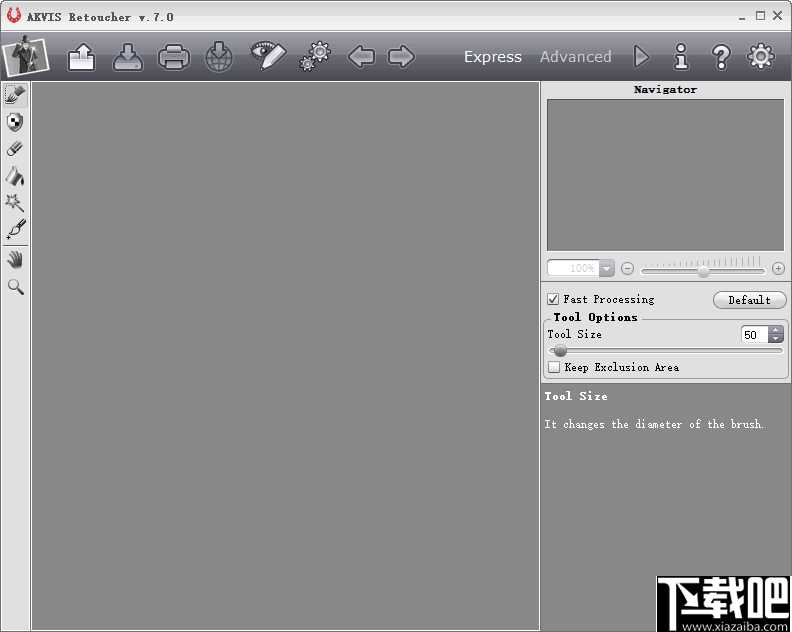
2、进入软件后点击下图按钮选择需要修复的破损相片。
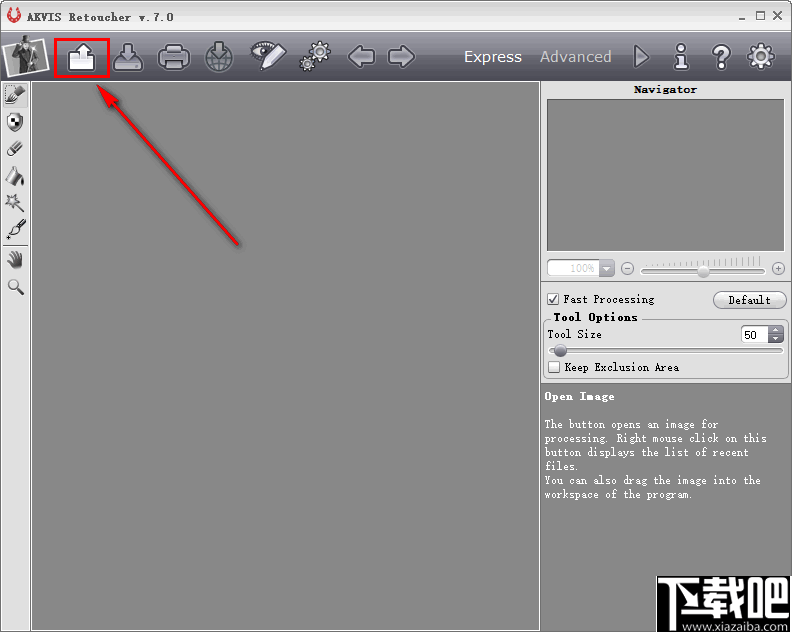
3、然后使用左侧的工具在图像中绘制需要修复的画面。
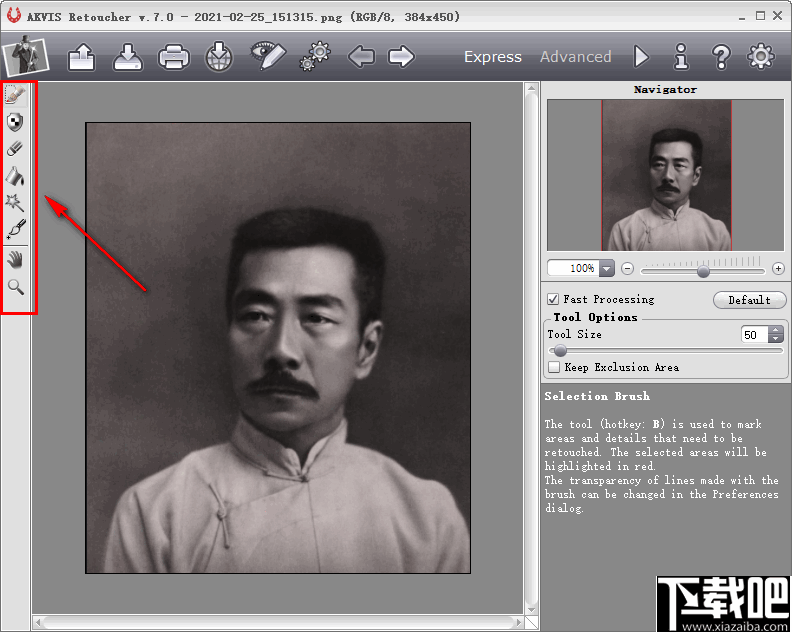
4、工具的作用可以选中后在右下的窗口中查看对应工具的作用。
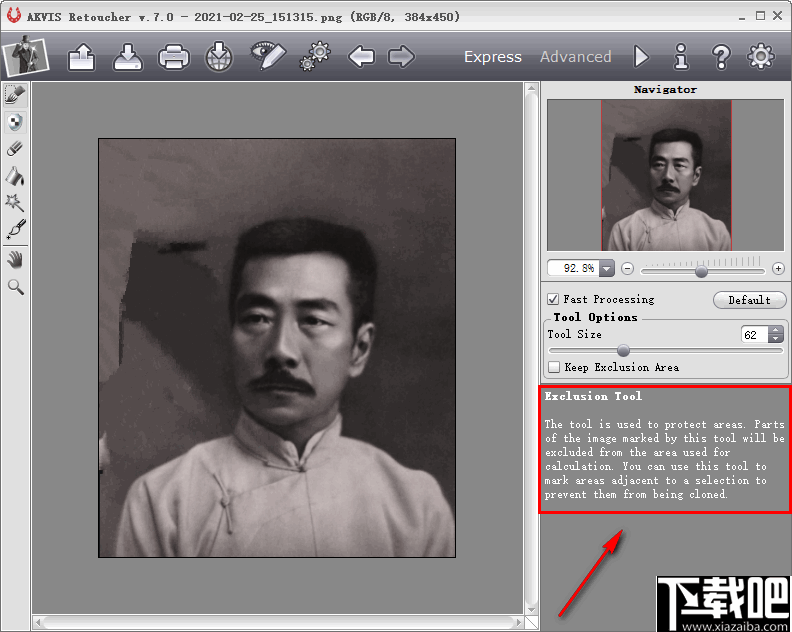
5、在右侧可以缩放图像,当处理图像细节的使用可以放大图像进行处理。
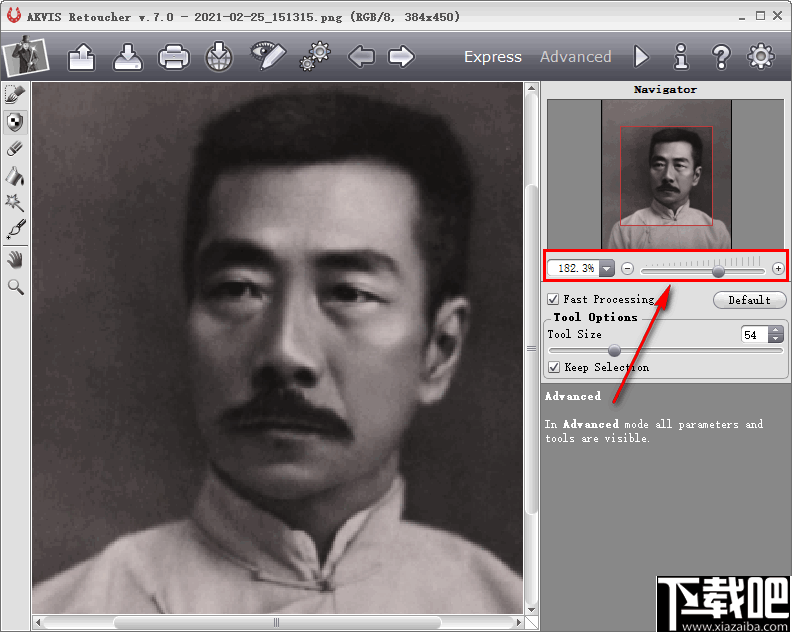
6、然后下图标记的位置可以调整工具的大小,比如画笔的大小等。
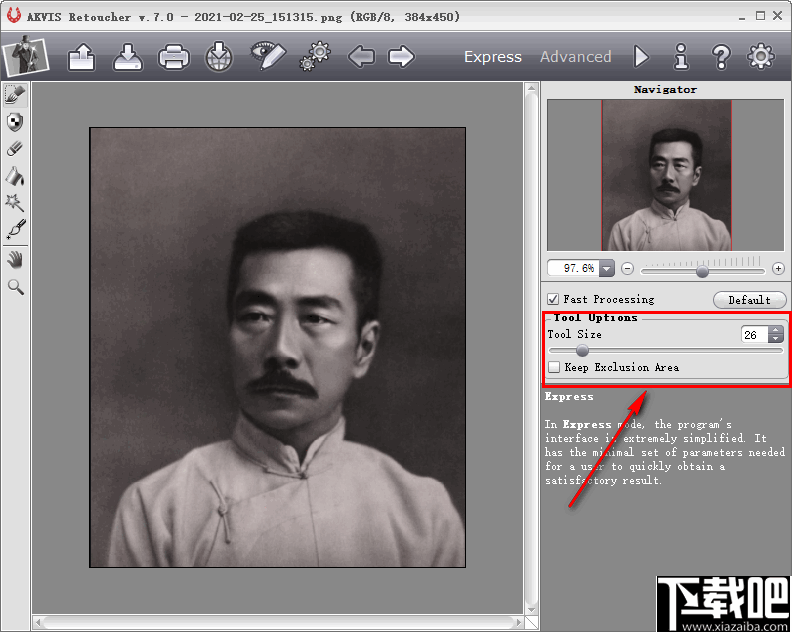
7、然后使用画笔将需要修复的部分进行涂抹操作,需要多个工具配合使用。
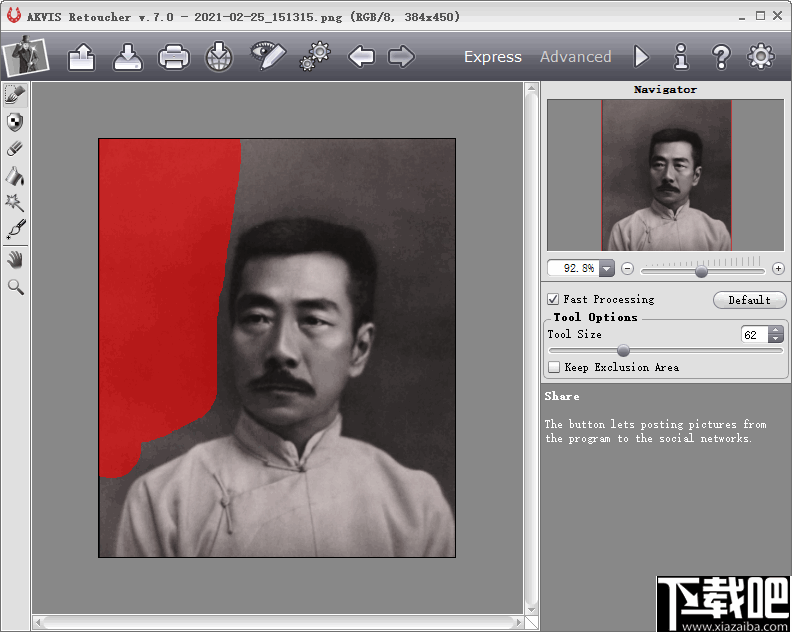
8、完成后点击运行按钮即可自动识别并处理选中的画面。
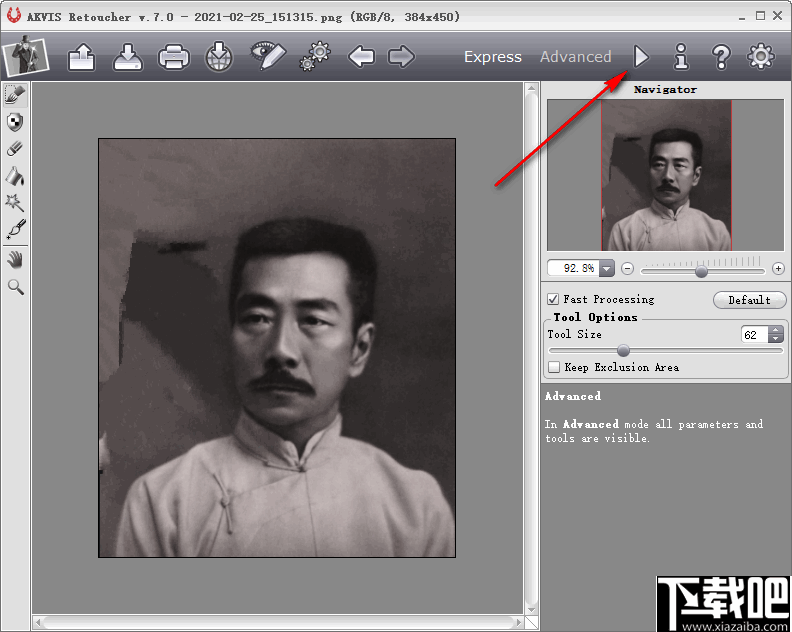
9、完成图像处理后点击顶部的按钮将其保存下来就可以了。
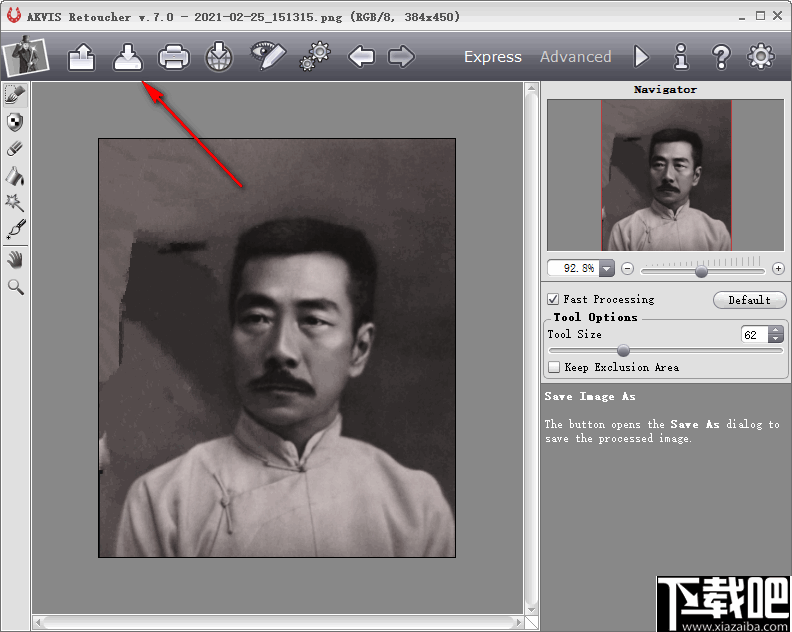
步骤1.打开需要还原或编辑的图像,该图像需要从中删除不必要的细节和缺陷。
-如果您使用独立版本:
要在程序中打开图像,可以在Retoucher的空白工作区中双击,或将图像拖到工作区中,或在控制面板上按。该程序支持RAW,JPEG,PNG,BMP和TIFF文件格式。
-如果您使用的是插件:
通过调用命令打开你的照片编辑器的图像>打开-文件或使用键盘快捷键Ctrl+O在Windows,⌘+O在Mac上。
然后在照片编辑器的“滤镜/效果”菜单中调用AKVIS Retoucher插件:
在AliveColors中:效果-> AKVIS- >润饰;
在Adobe Photoshop中:滤镜-> AKVIS->润饰;
在Corel Paint Shop Pro中:效果->插件-> AKVIS->润饰;
在Corel Photo-Paint中:效果-> AKVIS->润饰。
步骤2.程序第一次启动时将处于Express模式,具有简化的界面和最少的工具集,这些工具旨在快速获得令人满意的结果。
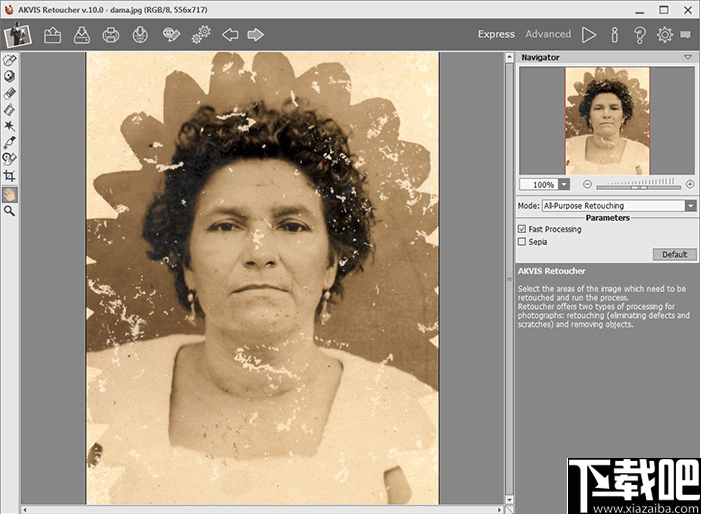
有经验的用户可以在高级编辑模式下工作。通过单击“控制面板”中的“高级”切换到该模式:界面的外观将改变,从而可以访问程序的全部功能。
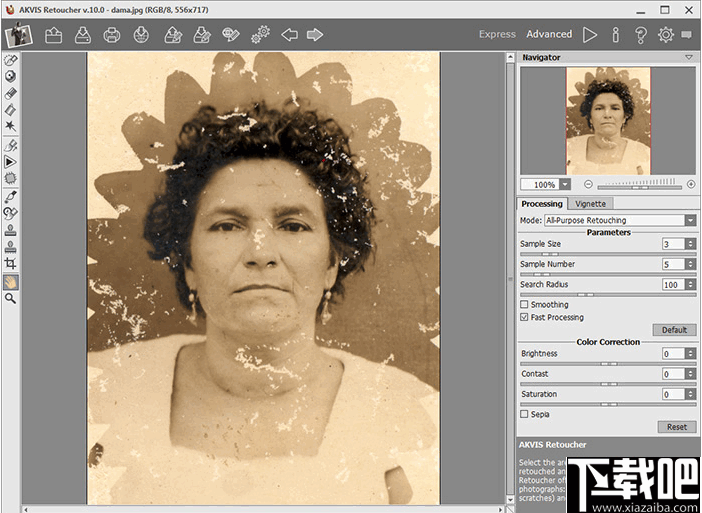
步骤3.标记图像中需要修饰的区域。它可能是刮痕,文本或需要删除的小物体。在图形编辑器中所做的选择将传输到插件。
注意力!开始修整过程之前,请使用“裁剪”工具。
您可以使用以下工具进行选择:选择画笔,排除工具,橡皮擦,选择桶和魔术棒。
所选区域将以红色突出显示。

您可以使用按钮将所选内容保存到文件(.retouch格式)。然后,您可以随时通过按按钮加载此选择。
步骤4.在“高级”模式下工作时,可以使用“线性修饰”和“ 修补程序”工具 进一步处理选择区域。
从这些示例中可以了解有关使用这些工具的更多信息。
步骤5.在“设置”面板中,选择照片润饰模式:“通用润饰”或“小瑕疵”。调整参数。
的全用途修饰模式可以被用于处理任何类型的缺陷,但是特别适合于大型,中型缺陷。
“小缺陷”模式是专为增强去除小缺陷(例如划痕,灰尘,斑点等)而设计的。创新的算法可实现更准确,更详细的图像恢复。
如有必要,请使用“色彩校正”设置调整图像的亮度和对比度。
按下开始重建图像。该操作的快捷键是Ctrl+R在Windows,⌘+R在Mac上。
如果您对结果不满意,可以在“设置面板”中校正选择区域或调整算法参数, 然后再次开始处理图像。
处理开始后,结果将立即开始出现。如果您确定结果不会如您所愿,您可以通过单击进度条右侧的“取消”按钮来中断处理,然后对参数进行更改并按再次开始处理。
注意:在“高级”模式下,您可以使用“本地运行” 来更清晰地关注图像中的各个选择。按下L可快速访问此工具。单击单个选定区域后,处理开始。您可以逐步进行操作,按选择进行选择,微调参数以更有效地还原每个选择。当您要删除大型的复杂对象时,这很有用。如果处理结果不完全成功,则可以使用撤销恢复按钮撤消更改并进行更正(例如,删除不必要的片段,更改选择或算法的参数,应用补丁等)。

第6步。使用Home Deluxe和Business的用户有机会使用工具 Clone Stamp ,Chameleon Brush ,History Brush 和Spot Remover 进行后处理。

此外,对于家庭豪华版和商务版许可证,可以使用小插图效果。

步骤7.通过单击共享您的工作。它将打开您可以在其中发布图像的服务列表。
在独立版本中,您也可以使用来打印图像。
步骤8.保存生成的图像。
-使用独立版时:
按下按钮,然后在“保存图像”对话框窗口中,键入文件的名称,选择格式(TIFF,BMP,JPEG或PNG),然后选择要在其中保存文件的文件夹。
-使用插件时:
按下按钮以应用结果(仅在插件中)。该AKVIS后期处理插件的窗口关闭,并将图像返回到图形编辑器的窗口。
在图形编辑器中打开保存文件对话框,文件->另存为,键入文件名,指定文件格式,然后选择要在其中保存文件的文件夹。
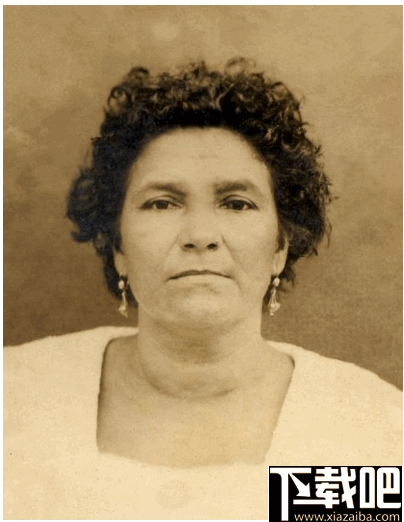
图个轻松 图像软件4.57 MB6.2.1 绿色版
详情Ashampoo Photo Optimizer 图像软件92.47 MB6.0.15.0 简体中文版
详情FotoSketcher 图像软件8.52 MB3.20 中文版
详情SWF Extractor 图像软件686 KB2.4 官方版
详情PngSplit 图像软件108 KB1.01 绿色版
详情PaintTool SAI 图像软件2.32 MB1.2.0 官方版
详情Vector Magic 图像软件9.95 MB1.15 官方版
详情Wiseval Photophant 图像软件1.47 MB1.0.8 官方版
详情Fotografix 图像软件387 KB2.0.3 官方版
详情UMark 图像软件8.71 MB5.4 官方版
详情Photo Stamp Remover 图像软件5.54 MB7.3 中文版
详情Picture Cutout Guide 图像软件4.23 MB3.2.9 中文版
详情Photoupz 图像软件1.51 MB1.7.1 官方版
详情FantaMorph 图像软件7.11 MB5.4.6 中文版
详情PhotoFiltre Studio 图像软件11.05 MB10.9.2 中文版
详情Photobie 图像软件5.75 MB7.2.10 免费版
详情Image Watermarks 图像软件1.48 MB1.52 官方版
详情Reshade 图像软件43.5 MB3.0 官方版
详情GIF2SWF Converter 图像软件1.62 MB1.3.305 官方版
详情Animated GIF producer 图像软件1.76 MB5.2.01 官方版
详情点击查看更多
Adobe Illustrator CS6 图像软件1.55 GB简体中文版
详情Adobe Photoshop CS2 图像软件340 MB9.0.1 官方版
详情Adobe Photoshop CS4 图像软件805 MB11.0.1 中文版
详情Adobe Photoshop CS5 图像软件965 MB12.0.3.0 中文版
详情光影魔术手2016 图像软件19.13 MB4.4.1.304 官方版
详情Adobe Photoshop CC 2015 图像软件676 MB16.0.0.88 中文版
详情Adobe Photoshop CS6 图像软件1.13 GB13.0.1 中文版
详情coreldraw x8 64位中文版 图像软件548 MB18.0.0.448 中文版
详情Adobe Photoshop CC 2015 64位 图像软件739 MB16.0.0.88 中文版
详情Adobe Photoshop CC 图像软件1.3 GB中文正式版
详情Adobe Photoshop CC 图像软件739.62 MB15.2.2.310 中文版
详情PS精选大师 图像软件186 MB1.0.0 免费版
详情Adobe Illustrator CC 2015 64位 图像软件1.56 GB19.0.0 中文版
详情SigmaPlot 图像软件150 MB13.0.0.83 官方版
详情Easy Cut Studio(刻绘软件) 图像软件24.9 MBv5.014 免费版
详情Adobe Illustrator CS3 图像软件758 MB免费版
详情CorelDRAW X6 图像软件529 MB16.1.0.843 简体中文版
详情Adobe Illustrator CC 2015 图像软件1.52 GB19.0.0 中文版
详情Adobe Illustrator CC 2014 x64 图像软件1.56 GB18.1.0 中文版
详情SOHO图形软件 图像软件53 MB1.0 免费版
详情点击查看更多
正版资料免费资料大全下载 生活服务0MBv1.0
详情局王排列五奖表图 生活服务0MBv1.0
详情天天大赢家旧版 休闲益智0MBv1.0
详情角落棋牌最新官网 休闲益智61.5MBv7.2.0
详情捕鱼大作战官方版本2025 休闲益智61.5MBv7.2.0
详情亲友棋牌送6元金币平台 休闲益智61.5MBv7.2.0
详情欢乐拼三张非应用汇版2025 休闲益智61.5MBv7.2.0
详情角落棋牌2025官方版 休闲益智61.5MBv7.2.0
详情开端棋牌2025官网 休闲益智61.5MBv7.2.0
详情24棋牌vip贵宾官网版最新版 休闲益智61.5MBv7.2.0
详情j比赛大厅老版本 休闲益智61.5MBv7.2.0
详情角落棋牌官方网站 休闲益智61.5MBv7.2.0
详情神殿娱乐安卓版HD官网 休闲益智61.5MBv7.2.0
详情问鼎国际app官方下载 休闲益智0MBv7.2.0
详情旺牛棋牌新版 休闲益智61.5MBv7.2.0
详情神殿娱乐OL最新版 休闲益智61.5MBv7.2.0
详情联众大厅免费下载手机版 休闲益智61.5MBv7.2.0
详情Ky棋牌网页版本 休闲益智61.5MBv7.2.0
详情767娱乐彩票3.0.0版本 生活服务33.2MBv9.9.9
详情云帆互娱棋牌最新 休闲益智0MBv1.0
详情点击查看更多








































